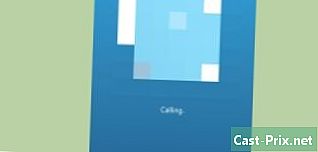इंस्टाग्राम पर इमोटिकॉन्स का उपयोग कैसे करें
लेखक:
Louise Ward
निर्माण की तारीख:
9 फ़रवरी 2021
डेट अपडेट करें:
16 मई 2024
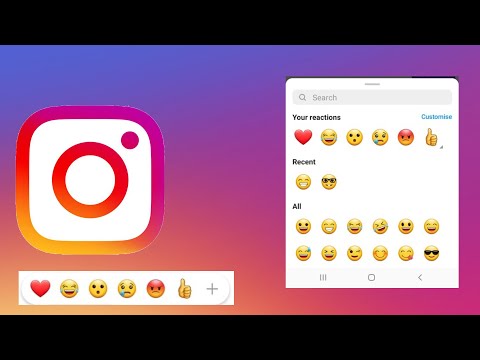
विषय
इस लेख में: कंप्यूटर पर एंड्रॉइड फोन रखो पर iPhone पुट पर रखो
इंस्टाग्राम में इमोजीस टाइप करना संभव है। आप इसे अपने iPhone पर और साथ ही अपने एंड्रॉइड फोन पर बिल्ट-इन इमोजी कीबोर्ड और इंस्टाग्राम एप्लिकेशन के साथ-साथ एक उपयुक्त साइट से इमोजीस को कॉपी और पेस्ट करके अपने कंप्यूटर पर कर सकते हैं।
चरणों
विधि 1 iPhone पर रखें
- कीबोर्ड डेमोजिस को सक्रिय करें। यदि आप इसे अभी तक नहीं धोते हैं, तो आपको इसे जारी रखने से पहले करना चाहिए।
- उन्हें खोलें सेटिंग्स

. - नीचे स्क्रॉल करें और टैप करें सामान्य

. - नीचे स्क्रॉल करें और चुनें कीबोर्ड.
- प्रेस कीबोर्ड.
- चुनना एक नया कीबोर्ड जोड़ें.
- नीचे स्क्रॉल करें और टैप करें इमोजी.
- उन्हें खोलें सेटिंग्स
-

इंस्टाग्राम खोलें। लॉनिक एक बहुरंगी कैमरे की तरह दिखता है। यदि आप पहले से लॉग इन हैं तो यह आपको मुखपृष्ठ पर खुद को खोजने की अनुमति देगा।- यदि आप अभी तक लॉग इन नहीं हुए हैं, तो प्रेस करने से पहले अपना उपयोगकर्ता नाम (या फोन नंबर) और पासवर्ड टाइप करें में प्रवेश करें.
-

प्रश्न में पोस्ट पर जाएं। जिस खाते में आपकी रुचि है, उसका नाम दर्ज करने से पहले पोस्ट को खोजने या आवर्धक ग्लास पर टैप करने के लिए होम पेज पर स्क्रॉल करें।- आप अपनी खुद की पोस्ट के कैप्शन में एक इमोजी भी डाल सकते हैं।
-
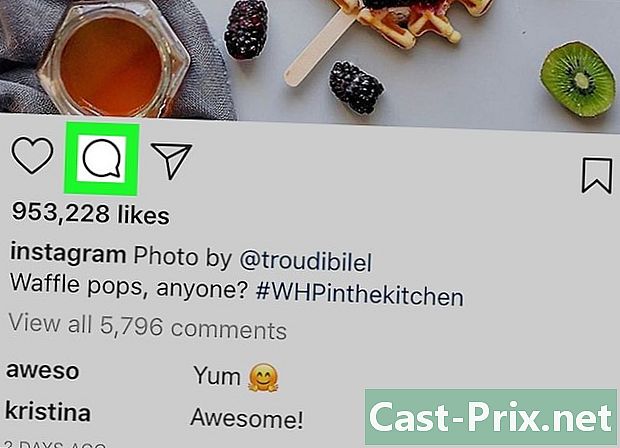
बबल आइकन टैप करें। यह स्क्रीन के बाईं ओर फोटो के निचले भाग में है। यह आपको टिप्पणियों के क्षेत्र में कर्सर रखने और कीबोर्ड प्रदर्शित करने की अनुमति देता है। -

इमोजी आइकन पर टैप करें। यह एक मुस्कुराता हुआ छोटा चेहरा है जो स्क्रीन के निचले बाएँ कोने में है। आपके कीबोर्ड के बजाय इमोजी कीबोर्ड दिखाई देगा।- यदि आपके पास एक से अधिक अतिरिक्त कीबोर्ड हैं, तो यह आइकन ग्लोब की तरह दिखाई देगा। चयन करते समय इसे दबाकर रखें इमोजी.
- पिछले कीबोर्ड पर लौटने के लिए, चुनें CBA निचले बाएं कोने में।
-

पोस्ट करने के लिए इमोजी का चयन करें। आप उपलब्ध इमोजी को देखने के लिए बाएं या दाएं स्क्रॉल कर सकते हैं। उस एक को टैप करें जिसे आप टिप्पणियों के क्षेत्र में दिखाना चाहते हैं। -

पर टैप करें पोस्टर. बटन ई फ़ील्ड के दाईं ओर है। यह आपको टिप्पणियों में लेमोजी पोस्ट करने की अनुमति देता है।
विधि 2 एक Android फोन पर रखो
-

इंस्टाग्राम खोलें। यह एक आइकन है जो एक बहुरंगी कैमरे की तरह दिखता है। यदि आप पहले से लॉग इन हैं, तो आपको होमपेज पर उतरना चाहिए।- यदि आप लॉग इन नहीं हैं, तो अपना उपयोगकर्ता नाम (या फ़ोन नंबर) और पासवर्ड टाइप करें, फिर दबाएँ में प्रवेश करें.
-

टिप्पणी करने के लिए पोस्ट पर जाएं। आप इस पृष्ठ पर नीचे जा सकते हैं जिसे आप रुचि रखते हैं या आप किसी विशेष उपयोगकर्ता को खोजने के लिए आवर्धक ग्लास का चयन कर सकते हैं।- आप फोटो के कैप्शन में एक इमोजी भी डाल सकते हैं।
-

बबल आइकन टैप करें। आप इसे इंस्टाग्राम पर पोस्ट के नीचे देखेंगे। यह कीबोर्ड लाना चाहिए। -

कीबोर्ड पर इमोजी का चयन करें। उसे एक स्माइली चेहरे की तरह दिखना चाहिए। आपको इसे कीबोर्ड के बाईं या दाईं ओर खोजना चाहिए।- यदि आप इसे नहीं देखते हैं, तो बटन दबाएं वापसी और नीचे पकड़ो। आपको इमोजीस के लिए विंडो विकल्प देखना चाहिए।
-

Lemoji का चयन करें। आप टिप्पणी क्षेत्र में प्रवेश करना चाहते हैं टाइप करने से पहले आप बाएं या दाएं स्क्रॉल कर सकते हैं। -

चुनना ✓. बटन ई फ़ील्ड के दाईं ओर है। यह आपको टिप्पणी पोस्ट करने की अनुमति देगा।
विधि 3 कंप्यूटर पर रखें
विंडोज पर
-

इंस्टाग्राम साइट खोलें। पर मिलते हैं https://www.instagram.com अपने पसंदीदा ब्राउज़र में। यदि आप पहले से लॉग इन हैं तो यह होम पेज को खोलेगा।- यदि आप लॉग इन नहीं हैं, तो क्लिक करें में प्रवेश करें फिर क्लिक करने से पहले अपना उपयोगकर्ता नाम (या अपना फोन नंबर) और पासवर्ड दर्ज करें में प्रवेश करें.
-

वह पद ढूंढें जो आपको रुचिकर लगे। होम पेज पर उस पोस्ट तक स्क्रॉल करें जहां आप एक टिप्पणी छोड़ना चाहते हैं या उस खाते का नाम टाइप करें, जिसे आप पृष्ठ के शीर्ष पर खोज बॉक्स में रुचि रखते हैं। -

टिप्पणी क्षेत्र में क्लिक करें। यह उस पोस्ट के ठीक नीचे एक सफेद फ्रेम है जहां इसे लिखा जाना चाहिए: "टिप्पणी जोड़ें ..." यह कर्सर को फ़ील्ड में रखता है। -

कीबोर्ड के आकार में आइकन का चयन करें। स्क्रीन के नीचे बाईं ओर एक कीबोर्ड आइकन है, लेकिन आपको इसे देखने से पहले किसी अन्य आइकन का चयन करना पड़ सकता है। यदि आपको यह आइकन नहीं दिखता है तो आपको क्या करने की आवश्यकता है।- मेनू खोलें प्रारंभ.
- मापदंडों के गियर व्हील पर क्लिक करें।
- चुनना निजीकरण.
- प्रेस टास्कबार.
- नीचे स्क्रॉल करें और क्लिक करें सिस्टम आइकन सक्षम या अक्षम करें.
- चुनना निष्क्रिय के दाईं ओर टच कीबोर्ड.
-

स्माइली का चयन करें। यह कीबोर्ड के नीचे बाईं ओर होना चाहिए। -

इस पर क्लिक करें और लिखें। आप दिशात्मक कुंजी दबाकर बाएं या दाएं स्क्रॉल कर सकते हैं या आप कीबोर्ड के नीचे जिस डेमो श्रेणी में रुचि रखते हैं, उसे चुन सकते हैं। -

प्रेस प्रविष्टि. यह टिप्पणी पोस्ट करने की अनुमति देता है।
मैक पर
-

इंस्टाग्राम साइट खोलें। पर मिलते हैं https://www.instagram.com। यदि आप पहले से ही लॉग इन हैं तो आप खुद को होम पेज पर पाएंगे।- यदि आप कनेक्ट नहीं हैं, तो बटन पर क्लिक करें में प्रवेश करें उपयुक्त क्षेत्रों में अपना उपयोगकर्ता नाम (या फोन नंबर) और पासवर्ड डालने के लिए।
-

आप जो पोस्ट चाहते हैं उस पर टिप्पणी करें। होम पेज पर उस पोस्ट पर जाएं जिसमें आप रुचि रखते हैं या पृष्ठ के शीर्ष पर खोज बार में खाते का नाम टाइप करें। -

टिप्पणी फ़ील्ड का चयन करें। यह पोस्ट के नीचे सफेद आयत है जहां वह कहता है "टिप्पणी जोड़ें ..." यह फ़ील्ड में कर्सर डालता है। -

पर क्लिक करें संपादित करें. यह स्क्रीन के शीर्ष पर मेनू के बाईं ओर है। -

चुनना Emojis और प्रतीक. यह ड्रॉप-डाउन मेनू के निचले भाग पर है। -

मनचाहा इमोजी चुनें। आप केवल दिखाई देने वाली विंडो के नीचे स्थित टैब पर क्लिक करके विभिन्न श्रेणियां चुन सकते हैं। -

प्रेस प्रविष्टि. यह टिप्पणी पोस्ट करने की अनुमति देता है।

- डिफ़ॉल्ट रूप से, iPhone पर इमोजीस का कीबोर्ड सक्रिय होना चाहिए।
- आपके द्वारा उपयोग किए जाने वाले प्लेटफ़ॉर्म के आधार पर, कुछ इंस्टाग्राम उपयोगकर्ता आपकी इमोजीस को टिप्पणियों में नहीं देख सकते हैं।